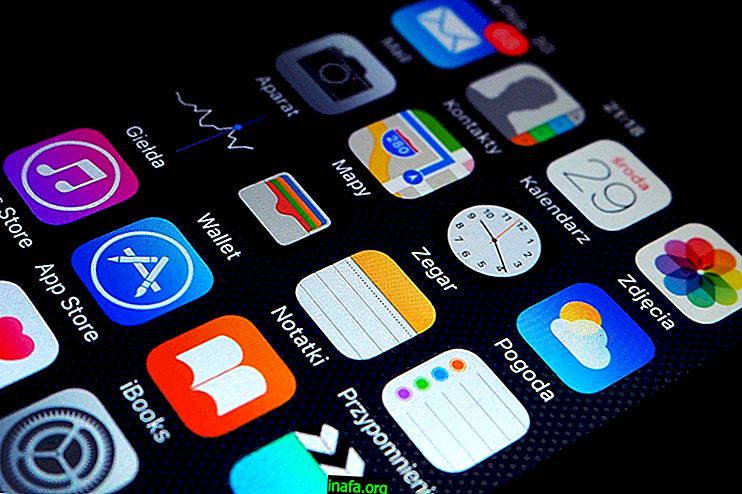Jak vypnout oznámení systému Windows 10
Během několika měsíců od vydání je Windows 10 na dobré cestě k tomu, aby se stal jedním z nejpopulárnějších operačních systémů na světě - navzdory nepříjemným upozorněním na aktualizaci - i když má některá nastavení zabezpečení, která uživatelům příliš nedávají smysl.
Pokud jste již systém upgradovali zdarma na tuto novou verzi, možná jste si všimli, že se během dne objevuje několik oznámení. Jedná se obvykle o upozornění na nastavení, připomenutí k narozeninám a dokonce i možné aktualizace nebo úpravy, které můžete provést.
Problém je v tom, že žádné z těchto oznámení není v každodenním životě skutečně užitečné a může nás například ještě hodně rušit, například v pracovní nebo studijní době. Naštěstí je to docela jednoduché, jak se zbavit, jak můžete vidět v našem tutoriálu o deaktivaci oznámení systému Windows 10. Podívejte se na to!
Přečtěte si také: Jak se dostat zpět z Windows 10 na 7 nebo 8.1
Zakázání oznámení systému Windows 10
První věc, kterou musíte udělat, je otevřít nabídku Start systému Windows a kliknout na „Nastavení“. V novém okně možností, které se otevře, pokračujte kliknutím na „Systém“.

Na dostupných kartách klikněte na „Oznámení a akce“ (což je druhá v seznamu) a měla by se zobrazit široká škála možností povolených ve výchozím nastavení.

V části „Oznámení“ budete mít obecné možnosti související se systémem Windows, jako jsou alarmy, tipy, schůzky v kalendáři a připomenutí. V části „Zobrazit oznámení o těchto aplikacích“ uvidíte několik možností týkajících se programů a aplikací, které jste nainstalovali do svého počítače, například Skype, uTorrent atd.
Nyní se stačí podívat na všechno a rozhodnout se, co si chcete zachovat a jaká oznámení chcete raději vypnout, pouhým kliknutím na tlačítko pro každou z nabízených možností. Jen mějte na paměti, že některá z těchto oznámení jsou důležitá, zejména pro aplikace a programy, které často používáte ve své každodenní činnosti.
Chcete-li proces zvrátit a znovu aktivovat všechny možnosti oznámení, stačí se vrátit do stejné nabídky a stisknout tlačítka možností, které jste dříve vybrali. To by mělo jistě zlepšit vaše zkušenosti s Windows 10 ještě více!
Co si myslíte o našich tipech na oznámení systému Windows 10? Nezapomeňte nám zanechat komentář, který nám říká, zda náš tutoriál pro vás fungoval dobře, nebo pokud jste měli ohledně procesu nějaké dotazy!
Přečtěte si také: